Dieser Artikel gibt YCS-Benutzern eine Anleitung zur Verwaltung der verschiedenen Benutzerrollen und Zugriffsebenen für ihre Unterkünfte mit dem YCS Benutzerverwaltungstool.
Die Verwaltung von Benutzerrollen und Zugriffsebenen im YCS-Benutzerverwaltungstool ist von entscheidender Bedeutung für die Aufrechterhaltung der Sicherheit und Effizienz der Abläufe in Ihrer Unterkunft. Durch eine effektive Kontrolle des Zugriffs auf verschiedene Funktionen und Daten können die Partner sicherstellen, dass sensible Informationen geschützt sind und die Teammitglieder über die entsprechenden Berechtigungen für die Ausführung ihrer Aufgaben verfügen. In diesem Artikel finden Sie eine umfassende Anleitung zur Verwaltung des Benutzerzugriffs, mit der Sie die Verwaltung Ihrer Unterkunft optimieren und die Gesamtproduktivität steigern können.
Hinzufügen neuer YCS-Benutzerkonten
Gehen Sie folgendermaßen vor, um ein neues YCS-Benutzerkonto zu erstellen und den Zugriff auf Unterkünfte zu gewähren:
- Melden Sie sich bei YCS an.
- Gehen Sie zu Einstellungen >> Benutzerverwaltung.

- Klicken Sie auf Neuen Benutzer hinzufügen. Darauf wird ein Popup-Fenster erscheinen.

- In diesem Fenster geben Sie die Daten des neuen Benutzers ein. Erforderliche Felder sind:
- Vorname
- Nachname
- Die E-Mail-Adresse, die mit YCS verknüpft werden soll
- Hotel-IDs (HIDs) von Unterkünften, zu denen sie Zugang haben sollen
- Die Benutzerrollen, die sie in den einzelnen Unterkünften innehaben
- Ländervorwahl und Telefonnummer

- Wenn alle erforderlichen Informationen vollständig eingegeben sind, klicken Sie auf Benutzer hinzuzfügen, um die Änderungen zu speichern.
- Wenn eine Erfolgsmeldung erscheint, sind die neuen Benutzer erfolgreich hinzugefügt worden.
Verwaltung bestehender Benutzerrollen
Gehen Sie folgendermaßen vor, um bestehende Benutzerrollen in YCS zu verwalten:
- Melden Sie sich bei YCS an.
- Gehen Sie zu Einstellungen >> Benutzerverwaltung.
- Finden Sie im Bereich Benutzerverwaltung die Benutzerliste, in der alle Personen aufgeführt sind, die in YCS Zugriff auf die ausgewählte Unterkunft haben.
- Wählen Sie den Benutzer, bei dem Sie Änderungen durchführen möchten. Um seine Einstellungen zu bearbeiten, klicken Sie neben seinem Namen auf Bearbeiten-Symbol.

- Es erscheint ein Fenster, in dem die Details des Benutzers angezeigt werden, einschließlich der Unterkünfte und Rollen, auf die er Zugriff hat.
- Wählen Sie die Ländervorwahl und geben Sie die Telefonnummer ein.
- Nehmen Sie in diesem Fenster die gewünschten Änderungen vor. Sie können den Zugriff eines Benutzers auf verschiedene Unterkünfte anpassen, indem Sie die Kontrollkästchen neben den einzelnen Unterkünften aktivieren oder deaktivieren.
- Das Papierkorbsymbol kann verwendet werden, um einem Benutzer den Zugriff auf eine bestimmte Unterkunft vollständig zu entziehen und alle seine mit dieser Unterkunft verbundenen Zugriffsrechte aufzuheben.

- Wenn Sie den Zugriff eines Benutzers auf alle Unterkünfte, mit denen er verbunden ist, aufheben möchten, klicken Sie auf Alle Zugriffsrechte widerrufen. Beachten Sie, dass diese Aktion den Zugang des Benutzers zu allen Unterkünften auf YCS vollständig aufhebt. Stellen Sie also sicher, dass Sie diese Aktion auch wirklich durchführen möchten.
 Hinweis: Überprüfen Sie vor dem Speichern alle Änderungen, um ein versehentliches Löschen der Zugriffsrechte zu verhindern. Wenn Sie sich sicher sind, klicken Sie auf “Fortfahren”, um die Änderungen zu speichern.
Hinweis: Überprüfen Sie vor dem Speichern alle Änderungen, um ein versehentliches Löschen der Zugriffsrechte zu verhindern. Wenn Sie sich sicher sind, klicken Sie auf “Fortfahren”, um die Änderungen zu speichern.
Hinzufügen oder Bearbeiten von Telefonnummern und Kontaktinformationen
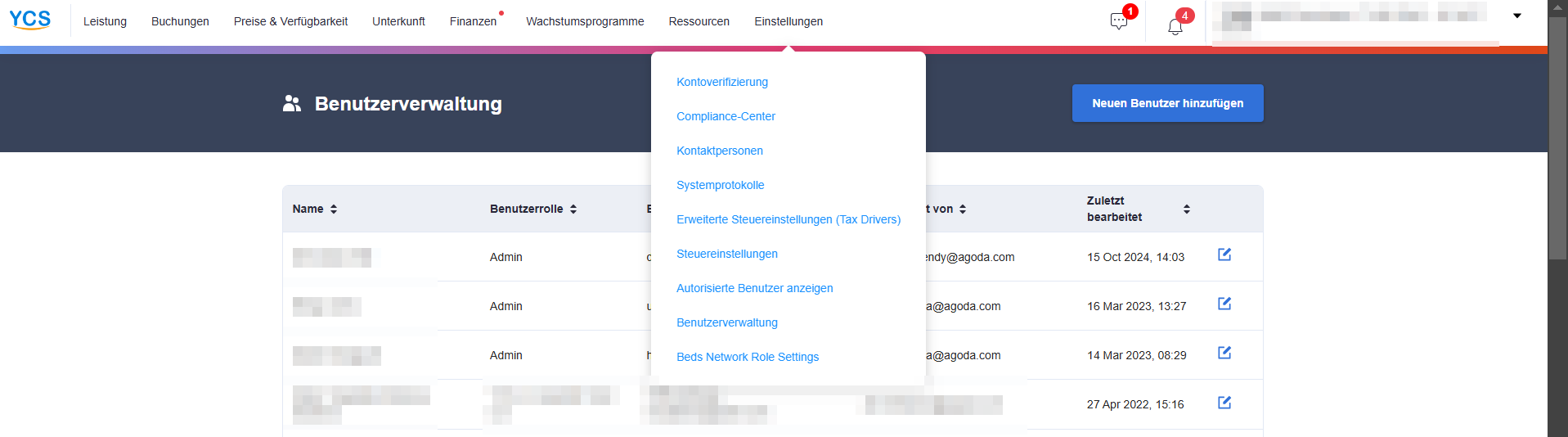
- Navigieren Sie zu YCS >> Einstellungen >> Benutzerverwaltung.
- Klicken Sie auf den Namen des Benutzers.
- Wählen Sie die Ländervorwahl und geben Sie die Telefonnummer ein.
- Klicken Sie dann auf Anwenden, überprüfen Sie die Zusammenfassung und klicken Sie auf Fortfahren.

- Eine Bestätigungsanfrage wird an Ihre registrierte E-Mail-Adresse gesendet
- Öffnen Sie die E-Mail und klicken Sie auf Bestätigen, um die Aktualisierung abzuschließen
- Wenn Ihre Telefonnummer aktualisiert werden muss, ist eine erneute Authentifizierung per OTP erforderlich. Dieser Vorgang ermöglicht Ihnen einen vorübergehenden Zugang, damit Sie Ihre Telefonnummer bearbeiten können und die Sicherheit Ihres Kontos weiterhin gewährleistet ist.
-
Jeder YCS-Benutzer kann nur eine Telefonnummer angeben (ähnlich wie bei einer E-Mail-Adresse).
-
Mehrere YCS-Benutzer können dieselbe Telefonnummer verwenden.
-
Die oben genannten Schritte sind möglicherweise nicht auf alle Unterkünfte anwendbar.
Liste der Benutzerrollen und Zugriffsebenen
Nachfolgend finden Sie eine Liste der Benutzerrollen, die den Partnern auf YCS zur Verfügung stehen, sowie deren Zugriffsebenen.
|
Name der Rolle |
Zugangsebene |
| Admin | Vollständiger Zugang zum Extranet der Unterkunft, außer Finanzen |
| Content Only | Nur den Inhalt verwalten |
| Reservations Only | Nur Reservierungen verwalten |
| Finance – Supervisor | Überprüfung und Genehmigung von Zahlungen und Verwaltung von Bankkonten |
| Finance – Card Info Viewer | Überprüfen und Genehmigen von Zahlungen und Anzeigen von UPC-Details |
| Finance – General | Überprüfung und Genehmigung von Zahlungen |
Hinweise zur Benutzerrolle:
- Jeder Benutzer kann Rollen für andere Benutzer zuweisen, bearbeiten oder entfernen, wenn die Rolle des Zuweisenden niedriger oder gleichrangig ist.
- Admins stehen an der Spitze, haben vollen Zugriff auf das Extranet der Unterkunft und sind die einzige Rolle, die alle anderen Rollentypen verwalten kann.
- Benutzer mit den Rollen “Content Only” und “Reservations Only” können nur Rollen ihres eigenen Typs verwalten bzw. sie anderen Benutzern gewähren.
- Finance – Supervisors können sowohl allgemeine als auch Vorgesetztenrollen verwalten.
- Finance – Card Info Viewer können allgemeine Rollen und ihre eigenen kontrollieren und so die Systemintegrität durch Regulierung der Verteilung von Zugriffsrechten sicherstellen.
- Finance – General users können nur Rollen ihres eigenen Typs verwalten.
Zwei-Faktor-Authentifizierung und Benachrichtigungen
Aus Sicherheitsgründen haben wir die Zwei-Faktor-Authentifizierung (2FA) für Änderungen in der Benutzerverwaltung eingeführt. Dies bedeutet, dass neben Ihrem Passwort eine zweite Verifizierungsstufe erforderlich ist, um Änderungen vorzunehmen. 2FA wird für alle Benutzeränderungen erforderlich sein, um sicherzustellen, dass nur autorisiertes Personal diese Einstellungen vornehmen kann. Um Transparenz zu garantieren und alle Teammitglieder auf dem Laufenden zu halten, senden wir außerdem Benachrichtigungen an alle Admin-Konten, wenn Änderungen an den Benutzereinstellungen oder den Zugriffsrechten auf Unterkünfte vorgenommen werden. Dadurch sind die Administratoren über alle Änderungen an der Benutzerkonfiguration informiert, unabhängig von der Art der Änderung, und können sofort eingreifen, wenn eine Änderung unberechtigt oder falsch ist. Diese konsistente Kommunikation trägt zu einem reibungslosen Rollenmanagement innerhalb von YCS bei.
FAQ
Die YCS-Benutzerverwaltung ist eine Selbstbedienungsfunktion in YCS, mit der Sie Benutzerrollen und Zugriffsrechte für Ihre Unterkunft verwalten können.
Es gibt verschiedene Rollen, die jeweils eigene Berechtigungen haben. Zum Beispiel hat Admin vollen Zugriff auf das Extranet Ihrer Unterkunft, Content Only verwaltet Inhalte und Reservations Only verwaltet Reservierungen. Darüber hinaus gibt es verschiedene Finanzfunktionen, die jeweils auf spezifische finanzbezogene Aufgaben zugeschnitten sind.
Gehen Sie zum Bearbeitungsfenster und aktivieren oder deaktivieren Sie die Rollen in der Dropdown-Liste.
Durch Klicken auf das Papierkorb-Symbol können Sie einem Benutzer den gesamten Zugriff auf eine bestimmte Unterkunft entziehen.
Mit der Schaltfläche “Alle Zugriffsrechte widerrufen” wird einem Benutzer der Zugriff auf alle Unterkünfte in YCS entzogen. Verwenden Sie diese Taste mit Vorsicht.
Die Fähigkeit, Rollen zuzuweisen, hängt von Ihrer eigenen Rolle und deren hierarchischer Stellung ab. Benutzer können Rollen zuweisen, bearbeiten und entfernen, die gleich oder niedriger als ihre eigenen sind, aber Admin-Benutzer können alle Rollen verwalten.
Neue Benutzer können sich über “Passwort vergessen” anmelden Weitere Einzelheiten finden Sie unter folgendem Link zur Kontoerstellung und Anmeldung im Extranet
Nur die Person, die die Änderungen an den Benutzerrollen oder Zugriffsrechten veranlasst, muss den 2FA-Prozess abschließen. Diese Vorsichtsmaßnahme dient dazu, die Identität der Person zu überprüfen, die die Änderungen vornimmt, um sicherzustellen, dass diese Änderungen beabsichtigt und genehmigt sind.
Die an Admins gesendeten Benachrichtigungen informieren sie über alle Änderungen, die an Benutzerrollen und Zugriffsrechten vorgenommen werden. Das bedeutet, dass Sie über alle Änderungen in der Konfiguration informiert werden, egal wie geringfügig oder umfangreich sie sein mögen.
Kontakt
Sind noch Fragen offen? Kontaktieren Sie uns über den YCS-Button “Hilfe benötigt?” oder über diese alternativen Methoden.
Weiterführende Informationen
War dieser Artikel hilfreich?
%
%
Vielen Dank für Ihr Feedback!









